L’app Office cambia nome e diventa Microsoft 365: le novità tra IA, sicurezza e tag
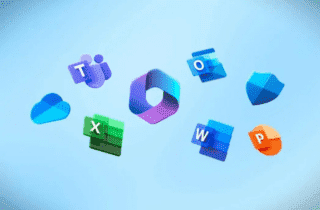
L’evento Ignite in corso in questi giorni è stata l’occasione per Microsoft per presentare anche diverse novità per Office e Microsoft 365. Ieri, a circa cinque anni dall’esordio di Microsoft 365, il colosso di Redmond ha annunciato l’utilizzo di questa denominazione per tutte le sue app di produttività. Il cambio di nome ufficiale per Office avverrà a novembre, il che significa che gli utenti che accedono alle app Microsoft tramite Office.com passeranno automaticamente a Microsoft365.com. Le stesse modifiche inizieranno a essere implementate per le app di Office per Windows, macOS, iOS e Android a gennaio 2023.
Insieme alle nuove icone delle singole app e alla nuova denominazione, Microsoft aggiungerà nuovi tipi di metodi e modelli di creazione di contenuti. Il modulo Create, ad esempio, è già disponibile per tutti gli utenti sul Web, Windows e dispositivi mobili, ma offrirà più tipi di modelli l’anno prossimo. Inoltre, a partire dal prossimo mese ci sarà un nuovo modulo App che consentirà agli utenti di scoprire, avviare e aggiungere gli strumenti e i comandi che usano di più in Microsoft 365.
La stessa funzionalità di aggiungere strumenti sarà disponibile su Microsoft 365 mobile nei prossimi mesi. “Con questa novità gli utenti risparmieranno tempo avendo i loro comandi più frequentemente utilizzati disponibili e accessibili secondo necessità, senza più il bisogno di cercare e fare clic sulle schede”, ha scritto Microsoft.
Una funzionalità che consente agli utenti aziendali di archiviare e visualizzare centralmente i contenuti, denominata My Content, sarà inoltre disponibile via Web e in Windows a partire da novembre. Infine, Microsoft offrirà il tagging come nuovo metodo per raggruppare e organizzare i contenuti con tag personalizzati. La funzione è disponibile da oggi per gli utenti commerciali sul Web e Windows. Microsoft descrive il tagging come un “modo nuovo e intuitivo per gli utenti di organizzare il proprio lavoro”, richiamando platealmente il modo in cui gli utenti possono taggare file e colleghi in Outlook con il simbolo @.
Alcune di queste nuove funzionalità di intelligenza artificiale saranno specifiche per particolari app. Outlook, ad esempio, utilizza già Context IQ per taggare persone e file e Microsoft sta portando la stessa funzionalità in Microsoft Editor. Queste feature di condivisione dei file non sono però facili da implementare, tanto che una versione preview di Editor con Context IQ sarà disponibile solo nei prossimi mesi.
Microsoft introdurrà anche una nuova app chiamata Places, incentrata sui servizi di pianificazione dell’ufficio ibrido sulla scia di Tribeloo. Places, presto disponibile in anteprima, fornirà una dashboard che mostrerà chi sarà in ufficio e quando, oltre a un segnale di “presenza” che dirà ai colleghi dove vi trovate fisicamente e una prenotazione smart delle sale conferenze.
Spazio infine a Microsoft 365 Defender, che ora offrirà ai clienti aziendali (ma non ancora a quelli consumer) la possibilità di bloccare automaticamente gli attacchi ransomware . “La nuova protezione ransomware è possibile perché Microsoft 365 Defender raccoglie e correla i segnali tra endpoint, identità, e-mail, documenti e app cloud e utilizza l’ampiezza di questi segnali per identificare gli attacchi in anticipo”, si legge nel comunicato Microsoft.
Sfortunatamente, gli utenti consumer non generano abbastanza di questi segnali per consentire a Microsoft di trasferire tale funzionalità su Microsoft Defender per Office 365 Family o Personal e, in ogni caso, questi tipi di attacchi (anche a detta di Microsoft) in genere prendono di mira più le organizzazioni che non i singoli utenti consumer.
Ciò che Microsoft 365 Defender promette di fare per le aziende, tuttavia, è “contenere automaticamente le risorse interessate, come endpoint o identità utente. Questo aiuta a impedire al ransomware di diffondersi lateralmente, il che può ridurre sostanzialmente il costo complessivo di un attacco, migliorando al contempo la resilienza di un’azienda per il ripristino”.
Se avete Windows Defender su un PC domestico e non aziendale, potete comunque già difendervi dai ransomware, sebbene solo manualmente e non automaticamente come in Microsoft 365 Defender. All’interno del menu Impostazioni di Windows 10/11, digitate “protezione ransomware” nel campo di ricerca. Verrà aperta la pagina Sicurezza di Windows e avrete accesso la sezione Protezione ransomware.
Qui, potete attivare l’opzione Accesso alle cartelle controllato per impedire l’accesso ai vostri file e cartelle da parte di “app ostili”. Tuttavia, se si utilizza un’app antivirus o antimalware di terze parti, potrebbe non essere possibile attivare l’opzione. Potete infine configurare anche OneDrive dalla stessa pagina per proteggere e ripristinare i file in caso di infezione del PC.


